So blenden Sie die Sprechernotizen in Google Slides aus
Am unteren Rand des Fensters befindet sich ein Feld für Sprechernotizen, wenn Sie in Google Slides arbeiten. Wenn Sie eine Präsentation vor einem Raum von Personen halten, ist es ziemlich üblich, mehr zu sagen als auf Ihren Folien. Indem Sie diese zusätzlichen Informationen in Ihre Sprechernotizen aufnehmen, können Sie auf diese Informationen verweisen, während Ihre Folien angezeigt werden.
Aber nicht jeder verwendet die Sprechernotizen für eine Präsentation, und es ist möglich, dass das Vorhandensein dieser Box Ihre Folien einfach verkleinert. Glücklicherweise können Sie die Sprechernotizen in Google Slides ausblenden, wodurch die Folie selbst erweitert wird und Sie einen größeren Arbeitsbereich erhalten.
So entfernen Sie die Lautsprechernotizen in Google Slides vom Bildschirm
Die Schritte in diesem Artikel wurden in Google Chrome ausgeführt, funktionieren jedoch auch für andere Desktop-Webbrowser. Beachten Sie, dass dadurch nur die Sprechernotizen ausgeblendet werden. Dadurch werden keine Inhalte gelöscht, die Sie dem Feld für Sprechernotizen hinzugefügt haben.
Schritt 1: Gehen Sie zu Ihrem Google Drive unter https://drive.google.com/drive/my-drive und öffnen Sie die Präsentation, für die Sie die Sprechernotizen ausblenden möchten.
Schritt 2: Klicken Sie oben im Fenster auf die Registerkarte Ansicht .

Schritt 3: Wählen Sie die Option Sprechernotizen anzeigen, um das Häkchen daneben zu entfernen und die Sprechernotizen am unteren Rand des Fensters auszublenden.
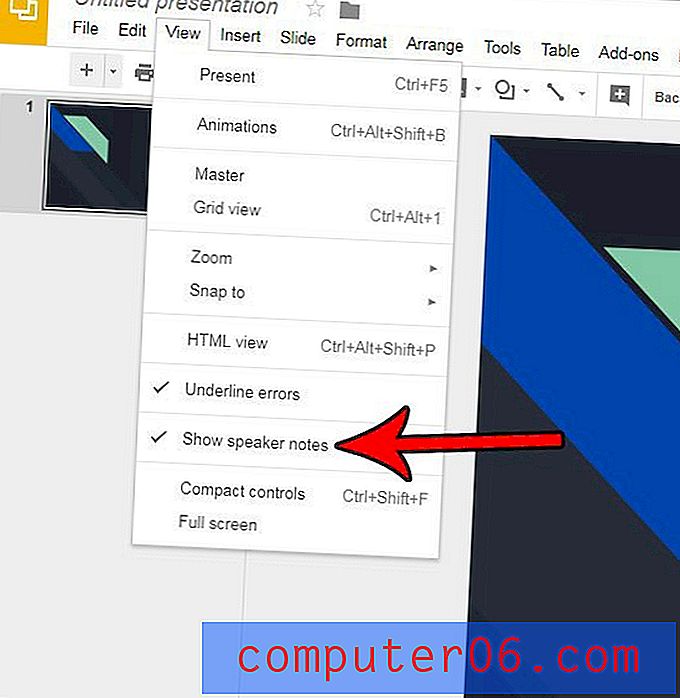
Wenn Sie auch in Powerpoint arbeiten, verwenden Sie dort möglicherweise Lautsprechernotizen. In diesem Artikel erfahren Sie, wie Sie die Notizen Ihres Redners mit Ihrer Präsentation ausdrucken, damit Sie sie zur Verfügung haben, wenn Sie Ihre Arbeit einem Publikum präsentieren.



